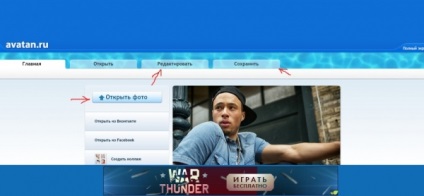
Ако по някаква причина не можете да редактирате всяка снимка в снимката, тя може да proshodyat една от следните причини:
В атрибутите на свойствата на това изображение е в режим "само за четене". Щракнете върху раздела "Общи", под "атрибути", трябва да махнете отметката от "само за четене" и не забравяйте да кликнете върху бутона "Кандидатстване".
Вашата снимка ще бъде записан в местоположението на файла само за четене, под формата на обща мрежа, CD, DVD, или някои други места, където няма да можете да промените свойствата му. За да запазите копия на вашите снимки на вашия компютър, където той ще бъде в състояние да редактирате, кликнете два пъти върху снимката, изберете "Edit", щракнете върху "Създаване на копие" и изберете типа на файла. Остава само да укажете папка на вашия компютър, за да запазите снимката и кликнете върху бутона "Save".
Някои типове файлове не могат да се отварят и записват в албума със снимки. И за да съхранява копие от сте харесали снимката, ще бъде необходимо да се промени типа на файла във формат, който ще бъде възможно да редактирате. За да направите това, кликнете върху снимката, два пъти, изберете "Създаване на копие", изберете типа на файла и натиснете "Запис".
Възможно е също и вариант, снимката е някак изтрити или е била преместена на друго място, преди да бъде избран за редактиране. Необходимо е да се върнете изображението в оригиналния си папка и се опитайте да го редактирате отново.
Manual Exposure
Сега трябва да направите едно или следните действия:
- за промяна на яркостта, трябва да преместите плъзгача "Brightness".
- За да промените контраста, трябва да преместите плъзгача, за да "Контраст".
- да промените детайлите на изображението в тъмните участъци, без да докосвате средните тонове и акцентите, преместете плъзгача "Сенки".
- да промените някоя от детайлите на изображението на светлите части от него, без това да повлияе средните тонове и тъмни области, трябва да преместите плъзгача за "Светлите цветове".
- за промяна на черни и бели точки на снимката трябва да е в раздел "Хистограма", се движат на бели и черни стрелки (Забележка: когато ефектът се прилага към снимката, хистограмата се показва на тази промяна в експозицията на третираните снимката).
